完整word版AE电子教案Word文档格式.docx
《完整word版AE电子教案Word文档格式.docx》由会员分享,可在线阅读,更多相关《完整word版AE电子教案Word文档格式.docx(68页珍藏版)》请在冰豆网上搜索。
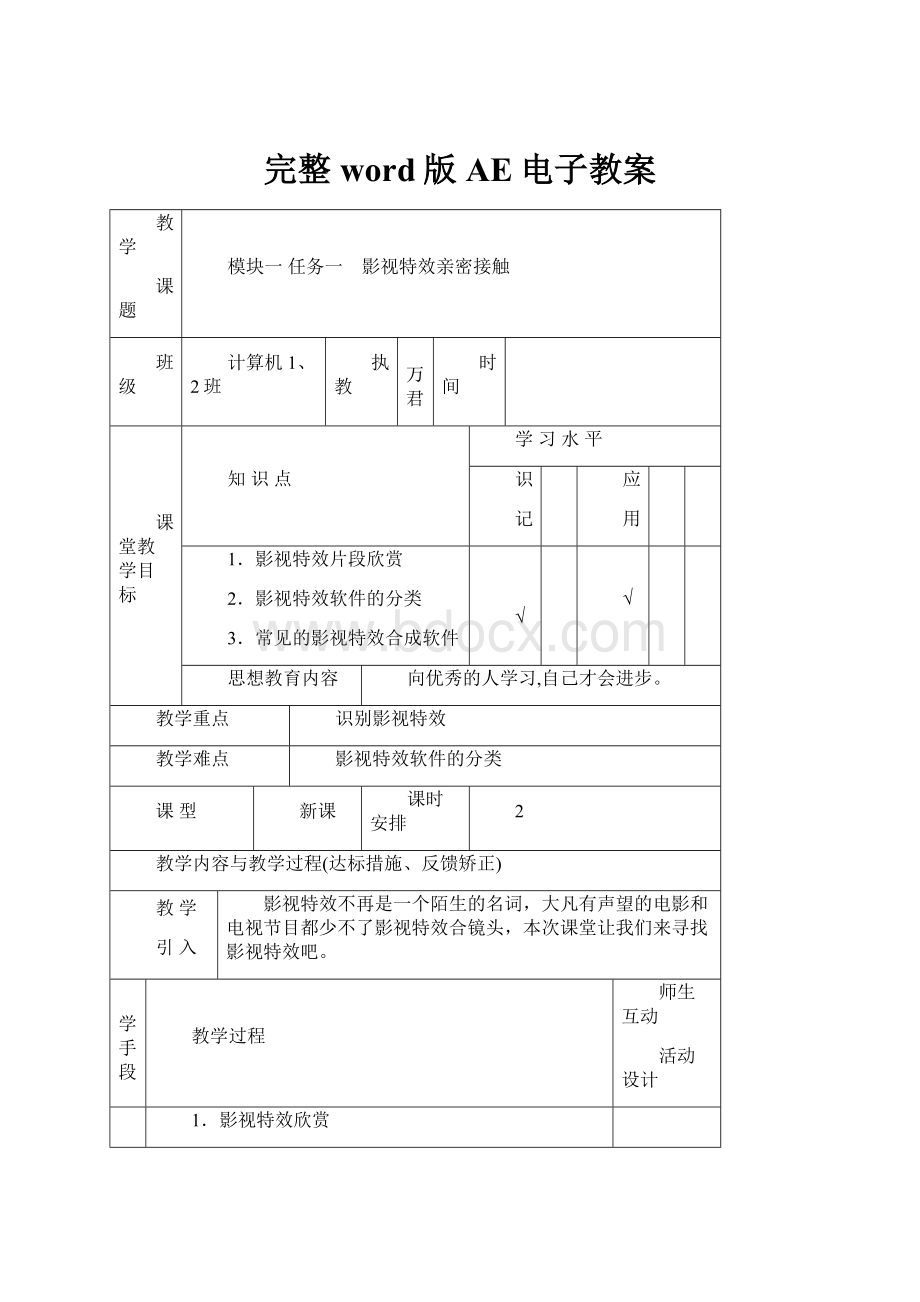
课型
新课
课时安排
2
教学内容与教学过程(达标措施、反馈矫正)
引入
影视特效不再是一个陌生的名词,大凡有声望的电影和电视节目都少不了影视特效合镜头,本次课堂让我们来寻找影视特效吧。
教学手段
教学过程
师生互动
活动设计
课件展示
1.影视特效欣赏
教师利用多媒体投影仪播放下面的几部电影片段及电视广告,看完后带学生找出它们中出现的影视特效镜头或场景。
(1)电影《阿凡达》片段。
(2)电影《变形金刚2》片段.
(3)惠普笔记本电脑广告
专业的影视特效制作将涉及很多软件的协同使用,一般包括三维软件、合成软件以及跟踪软件.软件的分类方式有很多种,有的从使用平台来分类,也有的从面向的用户来分类,但一般比较倾向于从操作方式的角度把这些软件分为面向流程的合成软件和面向层的合成软件。
(1)面向流程的软件
通过把若干步骤连接起来,形成一个流程,从而使原始的素材经过种种处理,最终得到合成结果。
该类软件擅长制作精细的特技镜头,可以设计出任意复杂的流程,有利于对画面进行非常精细的调整,比较适合于电影特效这类对合成效果要求较高,而制作时间比较充裕的情况。
(2)面向层的软件
通过对每一层进行操作,使每一层画面满足合成的需要,最后把所有层次按一定的顺序叠合在一起,就可以得到最终的合成画面.此类软件具有较高的制作效率,比较直观,易于上手,制作速度较快,而且对于一般比较简单的合成镜头,可以很清晰地划分画面层次。
这类软件比较适合电视节目这类质量要求相对较低,完成时间要求严格的情况。
(1)DigitalFusion
(2)Shake
(3)Inferon/Flame/Flint
(4)Combustion
(5)AffterEffects
与Adobe的图形图像软件易于协作以及大量的插件,将影视后期特效合成提升到了新的高度。
对多层的合成图像进行控制,制作出天衣无缝的合成效果;
关键帧、路径概念的引入,使AfterEffects对于控制高级的二维动画如鱼得水;
高效的视频处理系统,确保了高质量的视频输出;
而令人眼花缭乱的光效和特技系统,更使AfterEffects能够实现使用者的一切创意。
方便地调入Photoshop和Illustrator的层文件;
AfterEffects已经被广泛地应用于数字电视、电影的后期制作中。
教师播放完一个电影片段后引导学生查找特效镜头.
教会学生欣赏影视特效带给视觉的冲击力和振撼力.
教师讲述
学生听课理解
教师讲述、分析各软件的功能,引导学生分析比较目前流行的合成软件优点和使用场合。
作业布置
上网查询AfterEffects的版本历史,并了解Adobe公司的其它相关产品。
教
学
后
模块一任务二 初识AfterEffectsCS4
1.PhotoshopCS4与AfterEffectsCS4的区别
2.AECS4界面介绍
抬头看路比低头赶路更重要
AECS4界面介绍
AECS4界面介绍
实作
本任务我们将通过PhotoshopCS4和AfterEffectsCS4的运行界面的对比来介绍AfterEffectsCS4的启动方法、界面组成及各面板的功能与操作等知识.
1.PhotoshopCS4与AfterEffectsCS4的区别
作为Adobe公司的产品,AfterEffects与Photoshop有很多共通的地方,包括软件的界面、设计理念、工作流程等。
同时AfterEffects与Photoshop与也有很强的协同操作能力,在Photoshop中做好的图像项目可以直接导入到AfterEffects中使用,AfterEffects能自动识别出Photoshop中的图层并加以使用。
时间线是AfterEffects区别于Photoshop的重要标志,通过在时间线上为不同的图层设置关键帧就可以达到制作出动画的效果,所以也通常将AfterEffects称作是会动的Photoshop。
2.AECS4界面介绍
(1)菜单栏:
AECS4提供了9项菜单,包含了软件的全部功能命令.
(2)项目面板
在项目面板中可看到每个导入到AfterEffectsCS4中的文件及文件的类型、尺寸、时间长短、文件路径和创建的合成文件、图层等,当选中某一文件时,在项目面板的上部将显示对应的缩略图和属性。
(3)工具面板
工具面板中包括了一些常用的工具,有些工具按钮不是单独的按钮,在其右下角有三角标记的都含有多重工具选项。
(4)合成预览窗口
合成窗口(Composition)显示素材组合特效处理后的合成画面,如图1-2—8所示。
该窗口不仅有预览功能,还有控制、操作、管理素材、缩放窗口比例、当前时间、分辨率、图层线框、3D视图模式和标尺等操作功能,是AfterEffectsCS4中非常重要的工作窗口.
(5)时间线面板
时间线面板的主要功能是控制合成中各种素材元素之间的时间关系。
在时间线面板中,素材元素是按层排列的,每个层的长度表示它持续的时间,用户可在时间标尺中调整每个层在合成中的任何一点开始或结束、可视或不可视。
(6)播放控制面板
播放控制面板包括播放、逐帧播放、逐帧倒放、回首帧、到末帧以及内存预览等按钮和一些选项设置。
教师引导学生运行ps4和aecs4软件,观察两者的区别。
学生打开软件、教师讲述内容,学生查找相应内容并操作.
学生观察
然后学生再操作验证
熟悉AEcs4中界面的组成和相关组成部份的操作(如打开、关闭、最小化和最大化等设置)
模块一任务三 日出东方-—AE基本操作流程
1.制作日出东方
2.新建项目文件与合成文件
3.动画文件的制作
万事开头难,越过了这个坎你就成功一半
制作日出东方
合成文件与项目文件的建立
任务通过制作“日出东方”的简单动画来讲述AECS4制作影视特效的工作流程
日出东方片头动画制作
(1)新建项目文件
(2)新建合成
Width和height分别表示视频的宽和高。
PixelAspectRatio表示像素的宽高比。
FrameRate表示帧速率,一般设置为每秒25帧。
Resolution表示视频的分辨率,有Full(全)、Half(半)、Third(三分之一)、Quarter(四分之一)以及Custom(自定义设置)四个选项。
StartTimecode表示该合成的开始时间,0:
00:
00分别表示小时:
分:
秒:
帧。
Duration表示该合成的持续时间这个是比较常用的参数,比如要制作的合成的时间长度为5秒,则应设置为0:
05:
00。
(3)绘制蓝天图层并拖入素材。
●创建固态层
每新建立一个固态层,便会弹出SolidSettings(固态层设置)对话框.Name后的文本框可以输入该固态层的名字,方便后面操作中对该固态层的识别。
Size表示该固态层的尺寸信息,一般默认。
Color中可以调节该固态层的颜色。
●绘制渐变效果
●加入素材
(4)绘制太阳
●用椭圆工具画一个红色白边的正圆。
●调整图层顺序。
(5)制作动画
●打开时间线面板
●设置位置关键帧
●改变不同关键帧处的太阳位置
●渲染输出动画
RenderSettings表示渲染设置,一般使用默认设置即可。
Log表示渲染序列的日志,一般使用默认设置即可。
OutputModule参数主要是对视频的输出格式及尺寸进行设置,如果需要渲染输出声音,将AudioOutput前的选项框勾选即可.
教师先播放动画效果
学生跟着书中步骤制作
教师辅导后再演示
学生观察并操作
制作太阳从地平线上升起又落下的动画,地面场景及白云可使用AE中提供的工具自己绘制。
模块二任务一 绘制第一个场景—-形状图层的应用
1.绘制第一个场景
2.形状图层的使用
学会取舍是人生成长的标志
绘制第一个场景
形状图层的使用
AECS4的矢量绘图工具非常强大,它提供了对图形的多元化控制,并且利用独有的人偶系统,可以制作各种复杂的动作,本任务通过“绘制第一个场景"
的实例制作来讲述AECS4形状工具的用法、属性的设置方法和形状图层的用法。
(1)按Ctrl+N快捷键新建一个合成.
(2)用矩形工具绘制一个由蓝白渐变的背景.
(3)用多边形工具绘制一个正五角星形,桔红色的填充色。
(4)将正五角形变成太阳形状。
(利用顶点修改参数进行)
(5)使用工具栏中的钢笔工具
在合成窗口中绘制一个从深绿(#00FC24)到浅绿(#BFF5AC)的线性渐变草坪形状。
(6)改变草坪形状的结构。
(7)绘制两朵红花。
一朵放于远处、一朵放于近处。
(8)绘制一朵黄花并特写放于最近处。
(9)完成,保存文件。
详细操作步骤如教村模块二任务一。
(1)颜料属性
①Color(颜色) 设置图形内部的填充颜色。
②Stroke 路径填充颜色。
③GradientFill1 对图像内部填充渐变颜色。
④GradientFill2 对路径填充渐变颜色。
(2)路径变形属性
①MergePaths(合并路径) 将多个路径组合成一个复合路径。
②OffsetPaths(路径偏移) 对原始的路径进行绽放操作.
③Pucker&Bloat(折叠和膨胀) 源曲线中向外凸起的部分往里面拉,源曲线中向内凹的部分往外拉。
④Repeater(重复) 为一个形状创建多个形状拷贝,并且为每个应用指定的变换属性。
⑤RoundCorners(圆滑拐角) 对图形中尖锐的拐角进行圆滑处理。
⑥TrimPaths(修剪路径) 为路径制作生长动画,类似于Write—on滤镜.
⑦Twist(扭曲) 以开关中心为圆心对开关进行扭曲,值为正数时,扭曲角度按顺时针方式方向。
值为负时,扭曲角度为逆时针方向.
⑧WigglePaths 该属性会将路径变成具有各种变化的锯齿形状,并且该属性会自动生成动画效果。
⑨ZigZag 将路径变成具有统一形式的锯齿状.
绘制任务一后的雪后日出场景。
模块二任务二 卡通动漫人物的画法——绘图工具的应用
计算机1。
2班
1.制作卡通动漫人物
2.绘图工具的使用
兴趣是最好的老师
制作卡通动漫人物
绘图工具的使用
本任务通过“Q版人物的绘制”实例来学习钢笔工具的用法,体验AECS4绘图工具的魄力。
(1)新建一个时长为2秒,名称为“人物”的合成。
(2)选择钢笔工绘具绘制人物人脸。
(3)在脸上绘制眉毛
(4)选中人物层,利用钢笔工具勾画出眼睛的形状,睫毛.
(5)用钢笔工具绘制帽子、耳朵、嘴、手和身体和脚。
(6)新建一固态层。
(7)人物添加两个腮红。
(8)利用新建固态层的方法再画人物脸上的高光和身体上的高光部份.
(9)输出文件后并保存。
详细操作步骤如教村模块二任务二中相关操作。
(1)AE中绘制图形的工具主要有:
◆椭圆工具。
◆矩形工具
◆多变型工具
(2)绘制好后通过调整形状的顶点和边线可得到不同的效果。
(3)图层的Transform属性简介
名称
用法
快捷键
Anchorpoint(锚点)
定位图层的中心点
A
Position(位置)
变换图层的位置
P
Scale(缩放)
控制图层的尺寸大小
S
Rotation(旋转)
变换图层的旋转角度
R
Opacity(不透明度)
调节图层的不透明度
T
(4)注意在一个形状图层上面绘制另一个形状时,如果不选中则新绘制一个形状图层,如果选中了,则是对本形状图层的修改,两者的效果是完全不一样的。
参照本任务中的实例,绘制自己喜欢的卡通人物。
模块二任务三制作钓鱼动画——人偶工具的运用
计算机1.2班
1.制作钓鱼动画
2.人偶工具的运用
写好自己的名字比穿漂亮衣服更重要
人偶工具的应用
制作钓鱼动画
人偶动画是AE在7。
0版本后又做出的一个大的改进,利用人偶工具能制作很流畅的动作过程,完成某些动作短片的制作。
(1)新建一个合成,命名为“人偶动画”。
(2)创建环境。
●绘制山
●绘制水
●绘制钓鱼台
●绘制一个简单的人物、鱼杆和鱼。
(3)制作人偶动画
●人偶工具
在人物的头部、手部、两只脚、鱼竿顶部、鱼线底部分别设置关节点(图中的黄色点为关节点)。
●记录钓鱼动画。
(4)按Ctrl+S快捷键保存工程文件。
(5)发布动画文件。
详细操作步骤如教材模块二任务三.
(1)人偶工具
:
此工具常用作制作木偶动画,一般的制作步骤如本例所示的操作步骤一样。
(2)在制作时需要在不同的关键帧处设置相应的关键点,这些关键点决定木偶动作变化的方向和大小。
(3)人偶工具的参数栏如下图所示。
●Show 表示使用网格显示。
●Expansion 修改网格外框扩展或收缩.
●Triangles 参数控制网格的复杂程度。
(4)该工具组下有三种类型,在使用时常结合起来使用。
●Puppetin:
放置和移动关键点,主要完成对图层的变形处理.
●PuppetOverlap:
当图像不同区域相互重叠时,决定哪一部份在上面。
●PuppetStarch:
设置刚性手柄,使图像变硬不发生变形。
参照本任务中的实例,利用人偶工具跳舞动画制作。
模块三任务一 打字动画——系统自带特效文字的应用
1.制作打字动画
2.系统自带特效文字的应用
成功后的休闲更安逸
系统自带特效文字的应用
制作打字动画
本任务通过打字效果实例的制作来学习怎样调用AECS4系统自带的文字效果。
1.制作打字动画
(1)新建一个5秒的合成文件,命名为“打字效果”。
(2)导入素材。
(3)输入文字。
(4)调用AdobeBridgecs4程序,按“Text\Multi-Line”路径选择文件夹,然后双击Wordprocess(打字效果)项,为文字添加打字效果.
(5)设置打字频率.
(6)按Ctrl+S快捷键保存工程文件,然后按Ctrl+M快捷键渲染输出.
详细操作步骤如教村模块三任务一。
2。
AECS4中自带了许多文字效果,存放在了Text文件夹中,每个子文件夹内都有文字效果,利用这些自带的文字效果可以制作一些很复杂的文字动画效果.
系统自带特效文字的调入
执行“Animation/Browsepresets(动画/浏览预设)"
命令调用AdobeBridgecs4程序,按“Text\Multi-Line”路径选择文件夹,为文字添加效果,如下图所示。
学生制作其他自带的文字效果.
制作转圈文字动画效果.
模块三任务二 文字排排走-—路径文字的制作
1.制作文字排排走动画
2.路径文字的使用
人生如风车,只有旋转起来才有活力
路径文字的使用
制作文字排排走动画
本任务通过“文字排排走"
实例的制作来掌握路径文字的制作方法。
(1)按Ctrl+N快捷键新建一个5秒的PALD1/DV格式的合成,命名为“路径文字”。
(2)输入文字。
(3)选择钢笔工具
,在合成窗口中绘制一条曲线。
(4)在时间线面板中,展开到文字图层的属性,在Path参数的下拉列表中选择Mask1项,让文字按照一定的顺序排列在路径上。
(5)设置关键帧,并调整关键帧处的文字在曲线上的位置。
(6)在时间线面板中选择文字图层,按Ctrl+D快捷键复制出多个相同的文字路径。
修改文字的路径和FirstMargin中的值使文字运动路径和位置各不相同.同时还可以在Transform(变换)属性中修改每个文字层的文字大小以及文字的颜色等,使其文字有更好的效果。
(7)按Ctrl+S快捷键保存工程文件,然后按Ctrl+M快捷键渲染输出。
详细操作步骤如教村模块三任务二
让文字跟随路径运动是影视片头文字出现的常用手段,制作这类特效的关键步骤如下:
(1)准备好需运动的文字
(2)画一条你想文字如何运动的曲线作为文字运动的轨迹。
(3)将文字附加到曲线上
(4)调整文字运动的频率、方向、是否摆动等。
(5)可根据需要设置文字的颜色、字体等。
注意:
由于版本的不同,有些AE可能不支持中文.
给本任务中的实例文字添加边走边摆动的运动效果.
模块三任务三 飞舞的文字—-文字Animate属性的应用
1.制作飞舞的文字动画。
2.文字Animate属性的应用